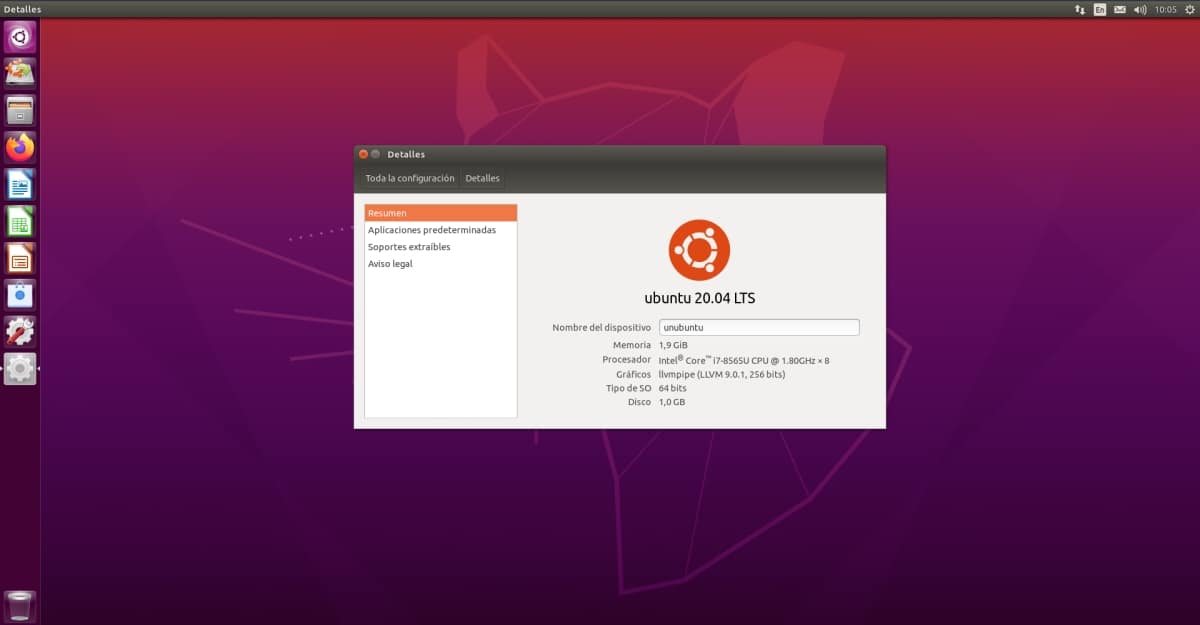
Comme vous le savez déjà, Canonical a pris la décision de arrêter d'utiliser Unity dans leurs distributions officielles. Par conséquent, ce shell graphique fonctionnant sur GNOME a été abandonné. Un fait qui a mis en colère certains utilisateurs qui ont préféré ce shell, bien que d'autres qui préfèrent GNOME "nu" l'ont aimé. Comme toujours, c'est une question de goût, et il ne pleut pas toujours au goût de tout le monde.
Mais vous devez savoir que vous pouvez continuer à installer Unity sur votre distribution, même si c'est l'une des dernières versions qui ne l'inclut pas par défaut. Dans ce didacticiel, vous apprendrez à installer Unity sur votre distribution Ubuntu 20.04 d'une manière très simple. Ainsi, vous n'avez pas à choisir entre les nouvelles versions des distributions Canonical ou Unity, n'abandonnez rien et obtenez les deux aussi facilement ...
Si vous voulez continuer avec ces sensations de l'interface que vous utilisiez à l'époque qui va d'Ubuntu 11.04 à Ubuntu 18.04 LTS, il vous suffit de Suivez ces étapes Pour installer Unity sur Ubuntu 20.04 LTS:
- Ouvrez le terminal dans votre distribution. Vous pouvez le faire à partir de l'icône ou en appuyant sur Ctrl + Alt + T.
- Exécutez maintenant la commande suivante pour mettre à jour les packages:
sudo apt-get update && sudo apt-get upgrade
- Maintenant tu dois installer le package Unitet avec la commande suivante:
sudo apt-get install ubuntu-unity-desktop --install-suggests</pre> <pre>
- Cela prendra un certain temps, car ils ne font qu'un peu plus de 130 Mo que vous devez télécharger, décompresser, installer et configurer. Mais pendant le processus, un message apparaîtra dans lequel vous pouvez choisir le gestionnaire entre gdm3 et lightdm. Vous devez choisir lightdm, qui est Unity.
- Maintenant, une fois terminé, vous devez faire déconnexion (c'est-à-dire, déconnectez-vous).
- Sur l'écran de connexion où votre nom apparaît pour entrer votre mot de passe et entrer à nouveau dans la session, vous devez choisissez Unity dans le sélecteur.
- Maintenant tu devrais voir Unity sur Ubuntu 20.04 LTS.
Encore mieux serait de télécharger et d'installer directement Ubuntu Unity 20.04; le système est très léger et fluide (et mignon, hehe).
https://ubuntuunity.org
Encore mieux serait de télécharger et d'installer directement Ubuntu Unity 20.04; le système est très léger et fluide (et mignon, hehe).
https://ubuntuunity.org